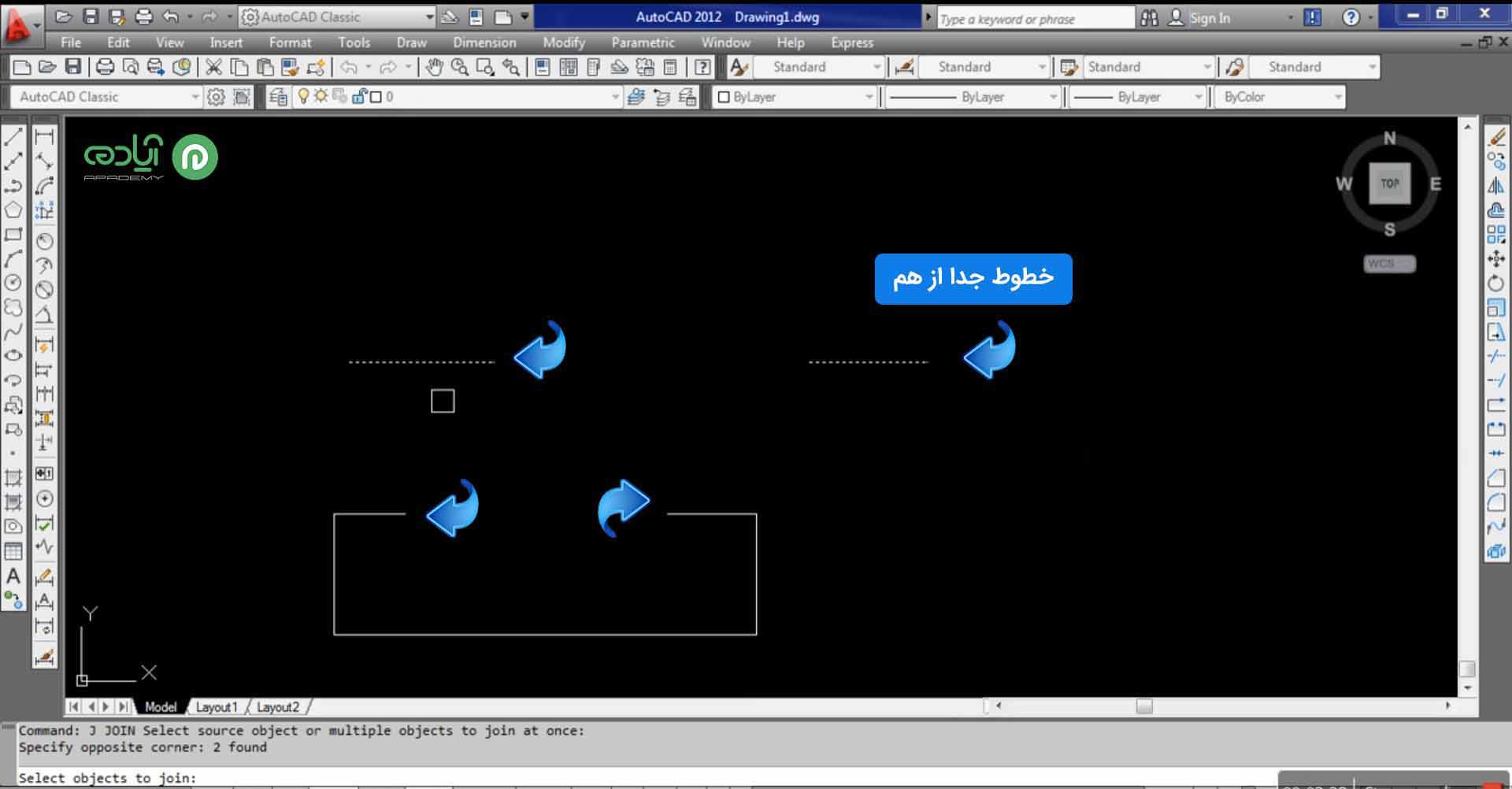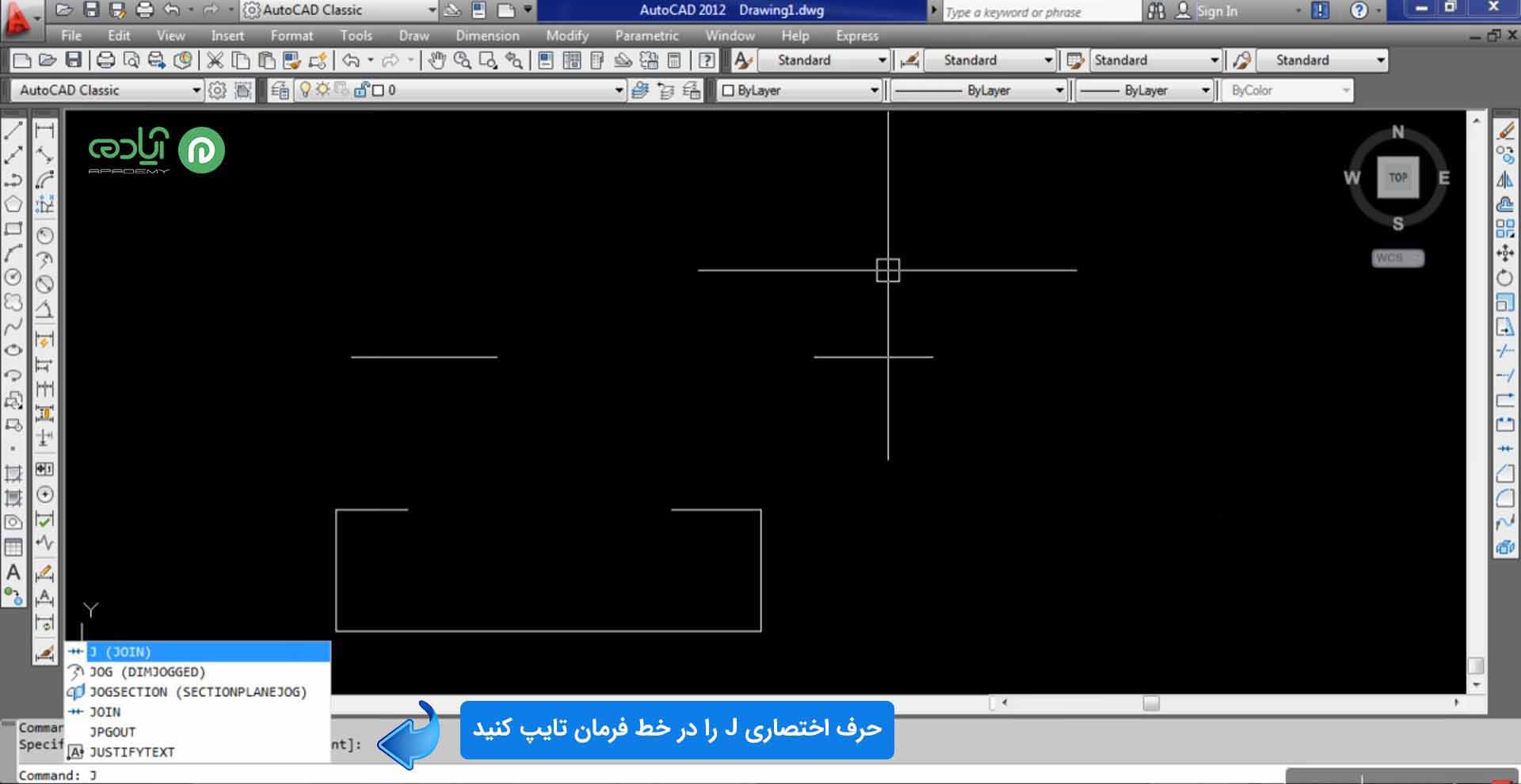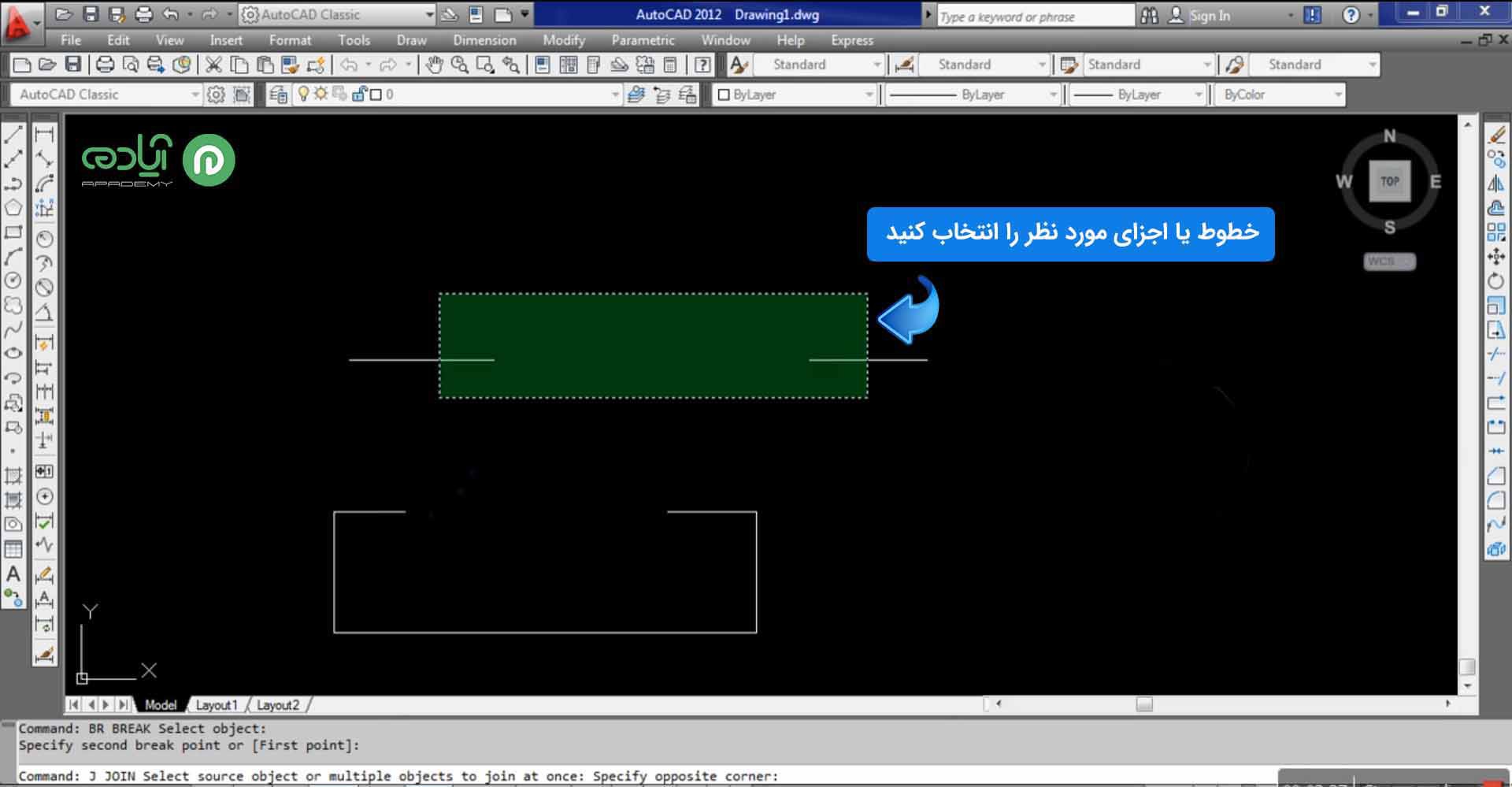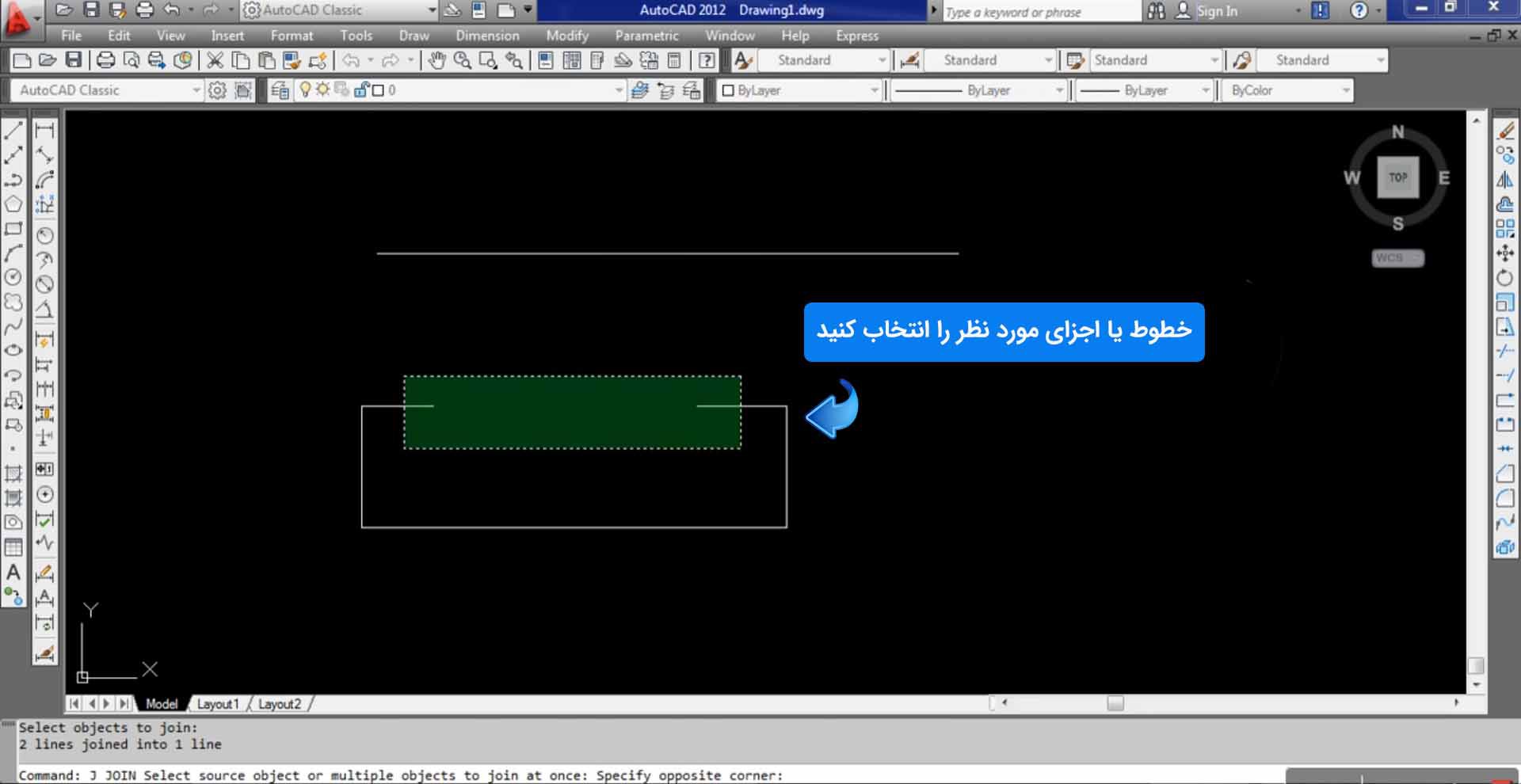آموزش دستور Join در اتوکد
معمولا هنگام کار با اتوکد و برای متصل کردن خطوط به یکدیگر، اولین راهی که به ذهن میرسد استفاده از دستور line است، اگرچه وصل کردن خطوط پاک شده و شکسته با دستور line هم قابل اجراست اما راه سریعتری نیز برای آن وجود دارد که استفاده از دستور Join در اتوکد میباشد. Join یک دستور پرکاربرد در اتوکد AutoCAD است که برای یکپارچهسازی و ترکیب کردن خطوط و موضوعات مشابه، ترکیب کردن کمانها با یکدیگر و ترکیب کمان و خطوط استفاده میشود. همانطور که میدانید اجرای فرمانهای اتوکد از طریق خط فرمان و خلاصه دستورها بسیار آسانتر و سریعتر است؛ به همین علت ما قصد داریم در این مقاله استفاده از دستور Join در اتوکد را به شما آموزش دهیم، پس با ما همراه باشید .شما علاقمندان میتوانید با تهیه پکیج آموزش اتوکد کاملا بر این نرمافزار و تمامی فرمانهای اتوکد مسلط شوید.
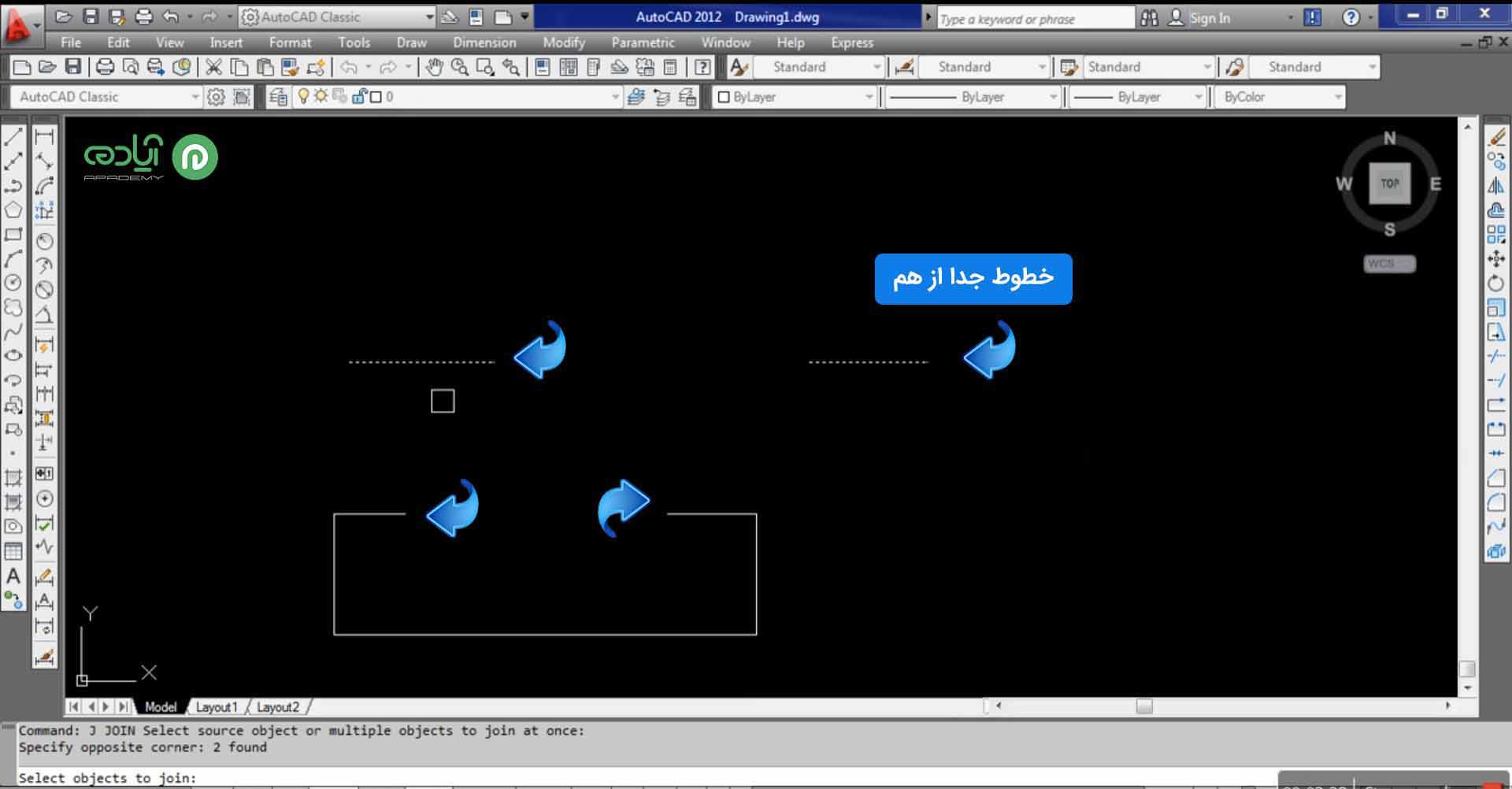
مقاله پیشنهادی: اتوکد چیست؟
چرا در نرمافزار اتوکد باید خطوط را یکپارچه کنیم؟
اغلب پیش میآید که در ترسیم نقشه و پلان در اتوکد، برای کشیدن یک خط از چند خط کوچکتر استفاده میشود؛ متصل نکردن این خطوط به یکدیگر ، باعث میشود هنگام استفاده از دستورهای دیگر و ویرایش کردن پلان به مشکلاتی برخورد کنیم.
مقاله پیشنهادی: دستور Hatch در اتوکد
اجرای دستور Join در اتوکد
همانطور که ذکر شد دستور Join در اتوکد برای متصل کردن موضوعات به یکدیگر میباشد، برای متصل کردن دو خط باید :
1. ابتدا باید دستور Join را اجرا کنیم. برای اجرای دستور Join در اتوکد میتوانید از 2 روش استفاده کنید.
- در نرمافزار اتوکد و در قسمت دستورات ویرایشی که در بالای صفحه و در قسمت Modify و سربرگ Home قرار دارد، دنبال شکل زیر بگردید(تصویر زیر) و روی آن کلیک کنید، به این صورت دستور جوین در اتوکد برای شما اجرا میشود و شما میتوانید بقیه مراحل را طی کنید.

- دستور Join را در خط فرمان پایین صفحه وارد کنیم که برای راحتتر شدن کار میتوانیم فقط حرف اختصاری آن یعنی J را تایپ کنیم.
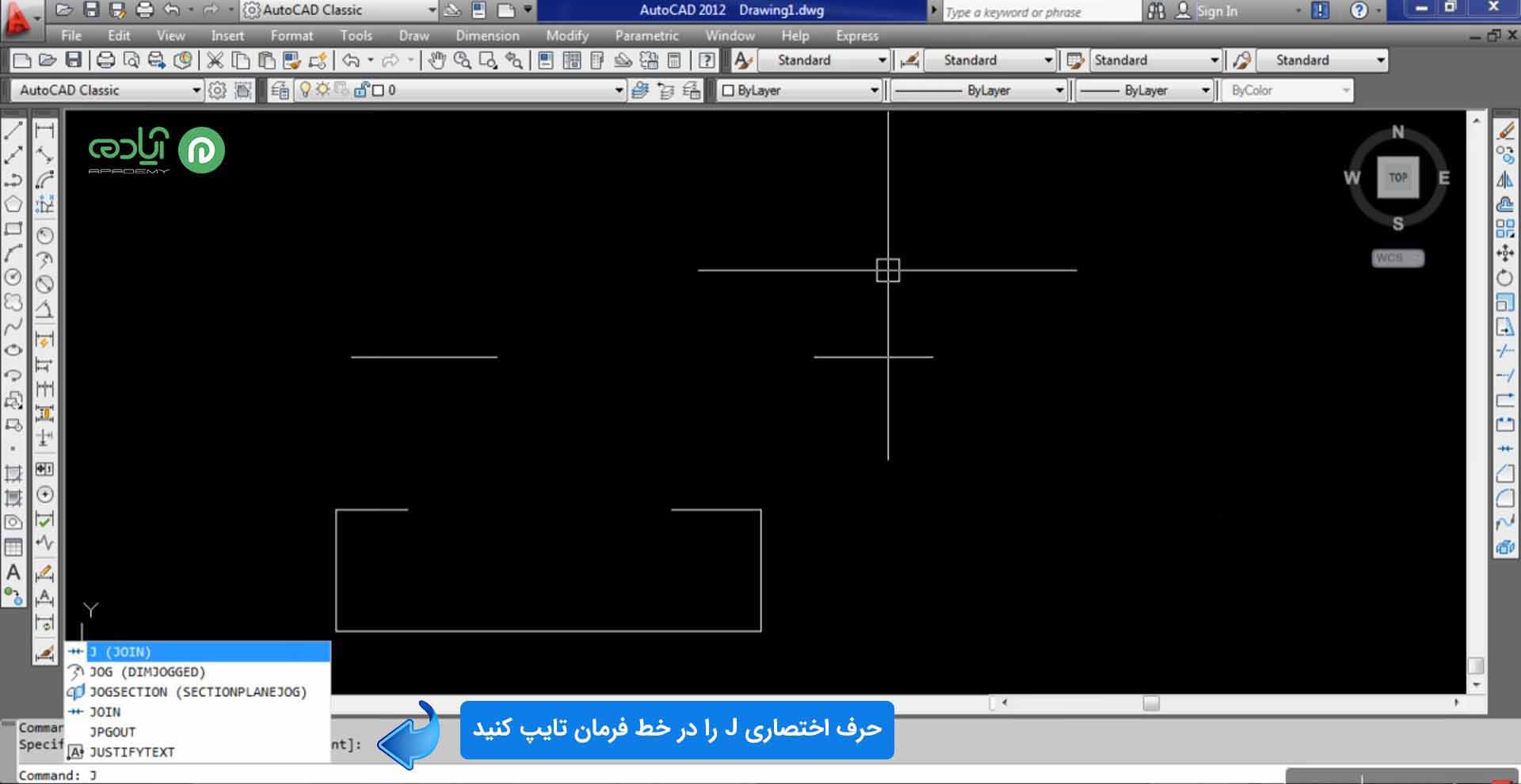
2. سپس خط یا اجزای مورد نظر را انتخاب میکنیم.
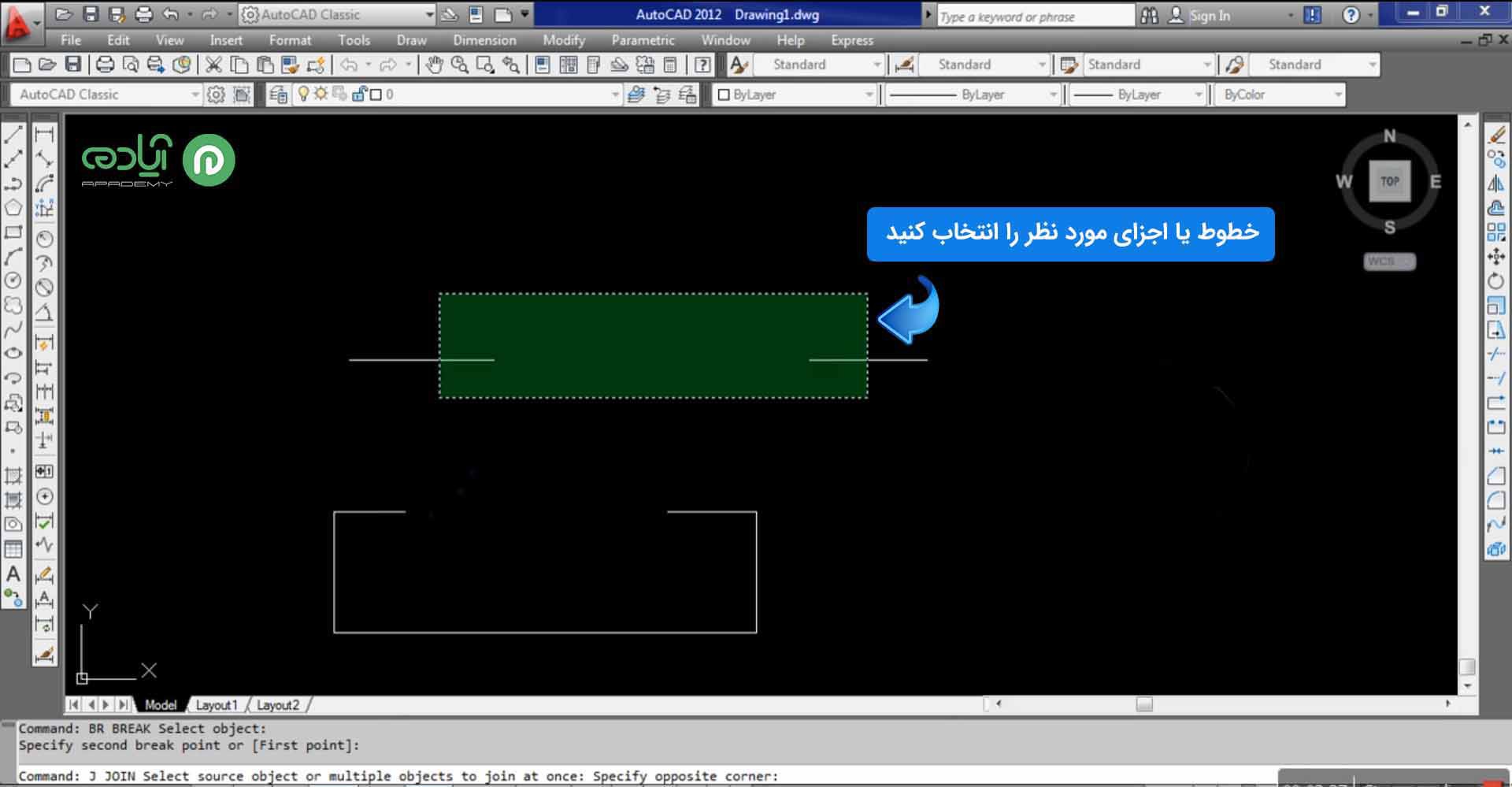
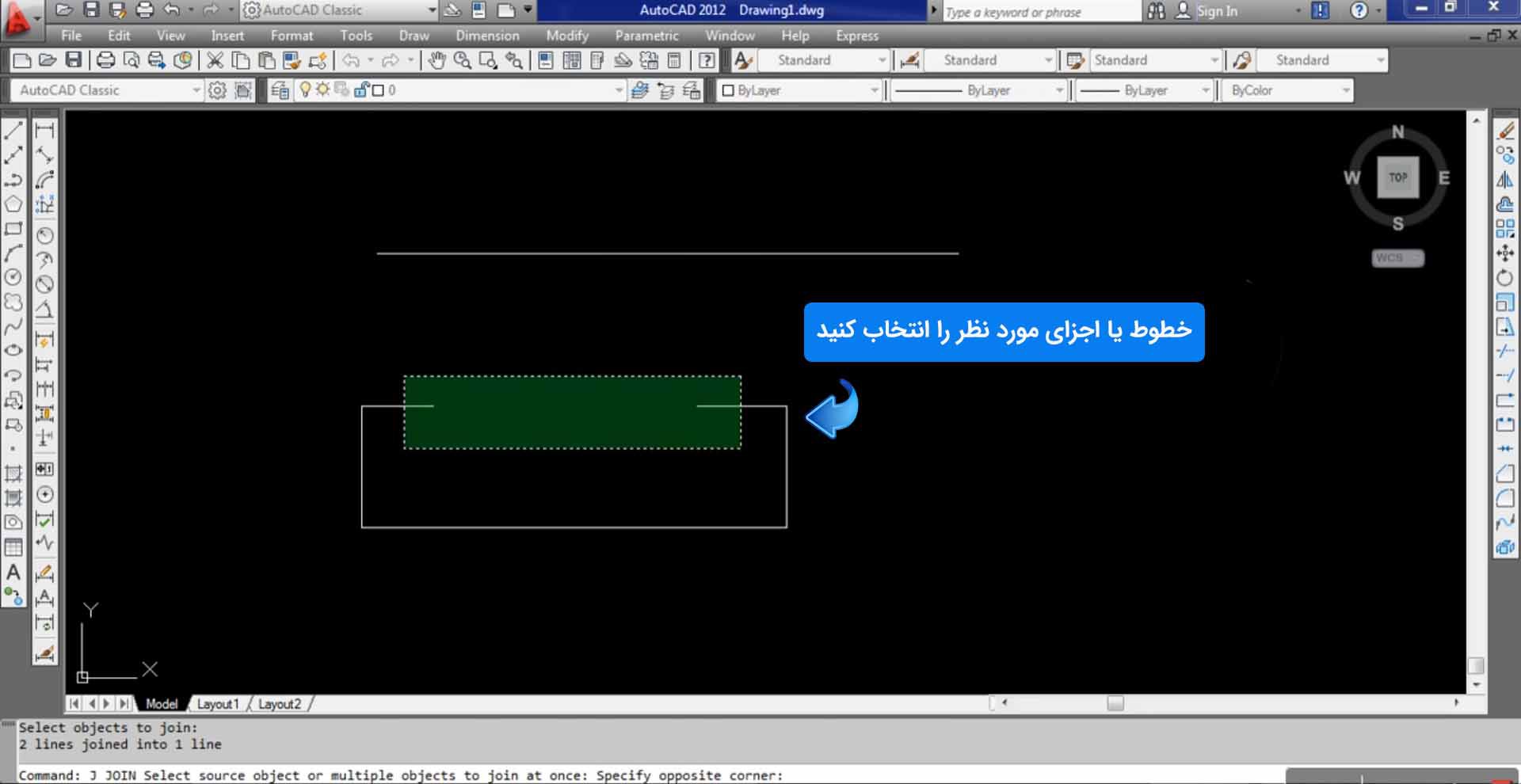
3. بعد از آن کلید Enter را فشار میدهیم.

حالا میبینید که اجزای انتخاب شده یکپارچه شدهاند و با انتخاب یکی از آنها کل اجزا انتخاب میشوند.
این مراحل برای متصل کردن خطوط داخل یک شکل و کمانها نیز به همین روش انجام میشود که در ادامه در تصاویر میبینید؛ البته برای اتصال دو کمان دایره، هر دو کمان باید روی یک دایره فرضی قرار گرفته باشند.
آموزش رایگان پیشنهادی: آموزش ترسیمِ اتوماتیک درب در اتوکد با پلاگین YQArch
نکاتی درباره استفاده از دستور جوین در اتوکد
• دستور Join فقط خطوط هم راستا را به هم متصل میکندو فرقی ندارد این خطوط افقی، عمودی یا مورب باشند؛ اما اگر خطوط مورد نظر شما از یکدیگر فاصله عمودی داشته باشند نمیتوانید از این دستور استفاده کنید.
• ترتیب انتخاب (کلیک) کردن روی هر خط در صورتی که هر دو خط هم رنگ و هم جنس باشند، اهمیتی ندارد؛ اما اگر خطوط از نظر رنگ و جنس با یکدیگر فرق داشه باشند( برای مثال خط ممتد و خط چین) ترتیب کلیک آنها مهم است؛ به این صورت که بعد از اجرا شدن دستور، تمام خط به شکل خطی که اول روی آن کلیک کردید تبدیل میشود.
• متصل کردن دو خط مرکب(Poly lines) به یکدیگر: برای اتصال دو خط مرکب به یکدیگر، آن دو خط نباید از یکدیگر فاصله داشته باشند.
• متصل کردن اسپیلاینها (Spline) به یکدیگر: برای متصل کردن اسپیلاین به اسپیلاین نیز، انتهای یکی از آنها باید منطبق بر اسپیلاین دوم باشد.
• متصل کردن دو کمان بیضی(Elliptical Arcs) شکل به یکدیگر: برای اتصال کمان بیضی به کمان بیضی هر دو آنها باید روی یک بیضی فرضی قرار گرفته باشند.
مقاله پیشنهادی: دستور Region در اتوکد
امیدواریم از این آموزش سایت آپادمی لذت برده باشید. برای دسترسی به آموزشهای رایگان به سایت و اینستاگرام آپادمی مراجعه کنید.